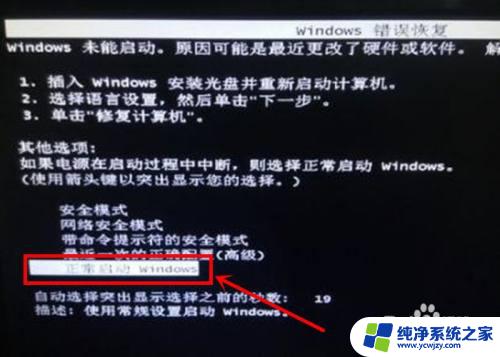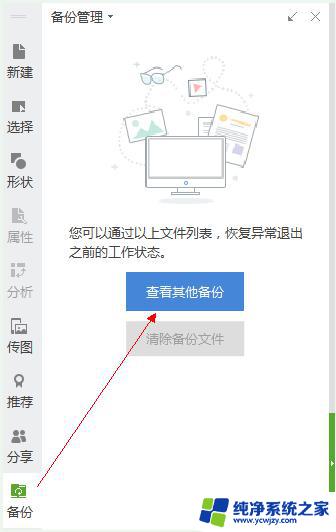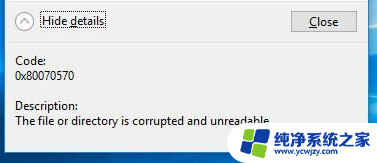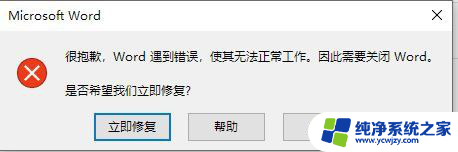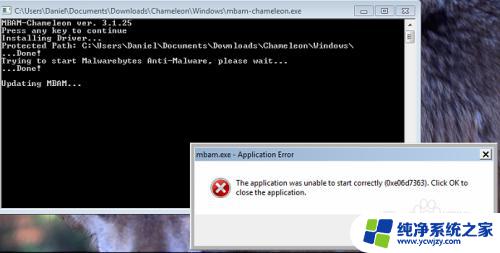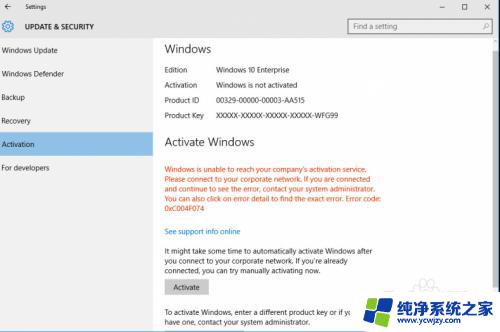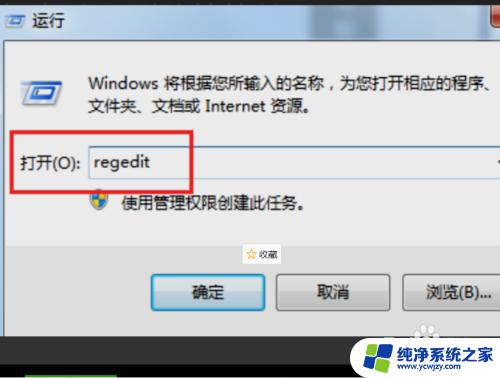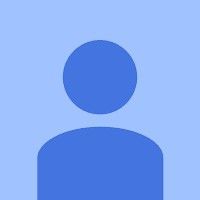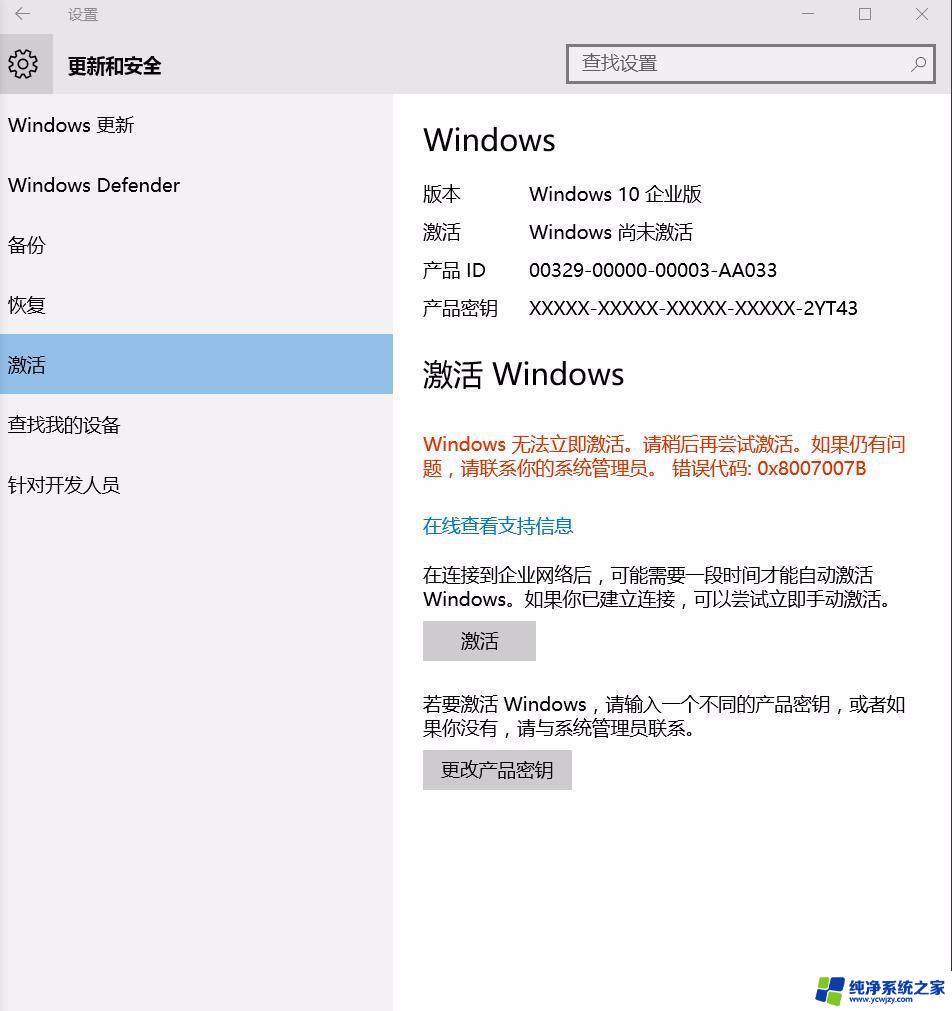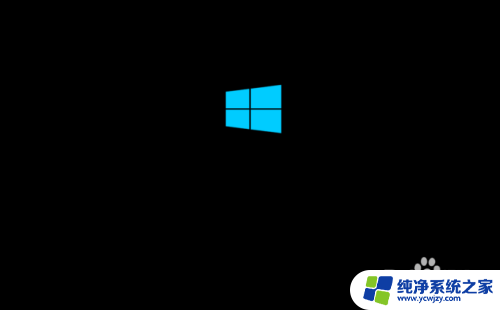错误恢复windows怎么正常启动 windows错误恢复方法
更新时间:2024-02-02 08:48:26作者:yang
在使用Windows操作系统时,我们有时可能会遭遇各种错误导致系统无法正常启动,这些错误可能是由于软件问题、硬件故障或系统文件损坏等原因引起的。不必担心因为Windows提供了一些有效的方法来帮助我们恢复系统并使其重新正常运行。在本文中我们将介绍一些常见的Windows错误恢复方法,帮助你解决系统启动问题并快速恢复工作环境。无论你是遇到了蓝屏死机、系统崩溃还是其他启动错误,本文都将为你提供一些简单易行的解决方案,以确保你的Windows系统能够重新正常运行。
具体步骤:
1.当开机出现【windows错误恢复】提示时,我们选择【正常启动 windows】。

2.在【计算机】图标上右击鼠标,打开【属性】。
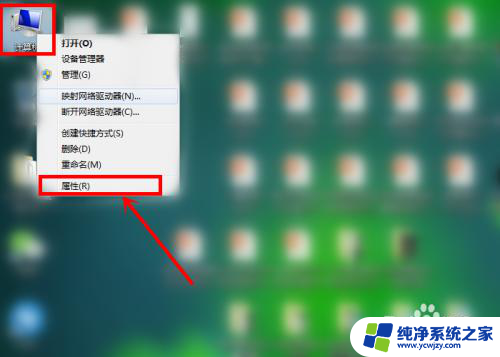
3.这里,点击【高级系统设置】。
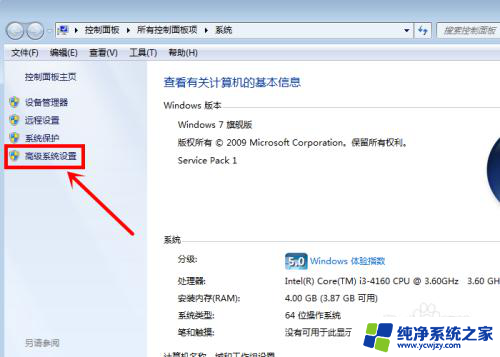
4.在【高级】菜单下,点击【启动和故障恢复】后面的【设置】。
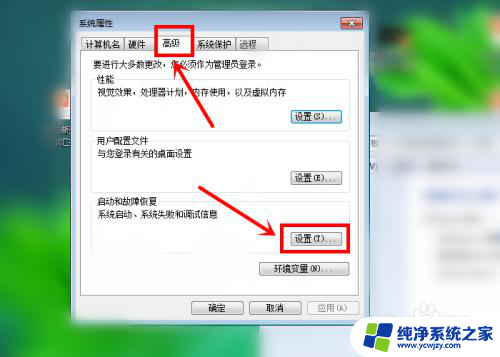
5.最后,勾选【在需要时显示恢复选项的时间】。选择时间长度,点击【确定】即可,当我们下次启动电脑时,就不会再出现错误恢复提示。
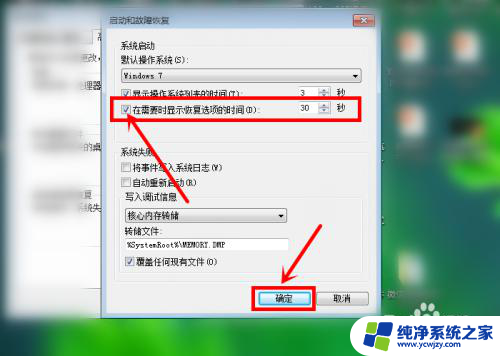
以上是如何正确启动Windows并修复错误的全部内容,如果您遇到相同的情况,请按照本文的方法进行处理,希望对您有所帮助。